修复 0x80070015 Bitlocker 设备未就绪错误的 10 种方法
已发表: 2023-03-11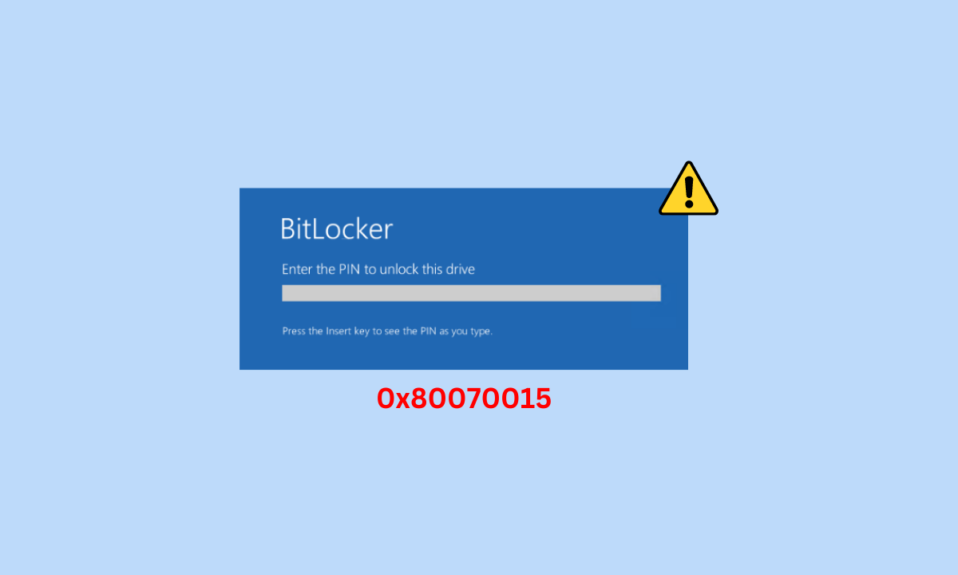
0x80070015 Bitlocker 当用户尝试在其计算机上安装外部驱动器时,会出现设备未就绪问题。 此错误的最常见原因是驱动器不兼容,但可能还有更严重的原因。 设备未就绪问题可能会阻止用户访问外部驱动器,在某些情况下,他们甚至可能会丢失数据。 在下面的指南中,我们将讨论什么是 0x80070015 Windows 安装错误,以及您可以使用哪些方法来修复它。
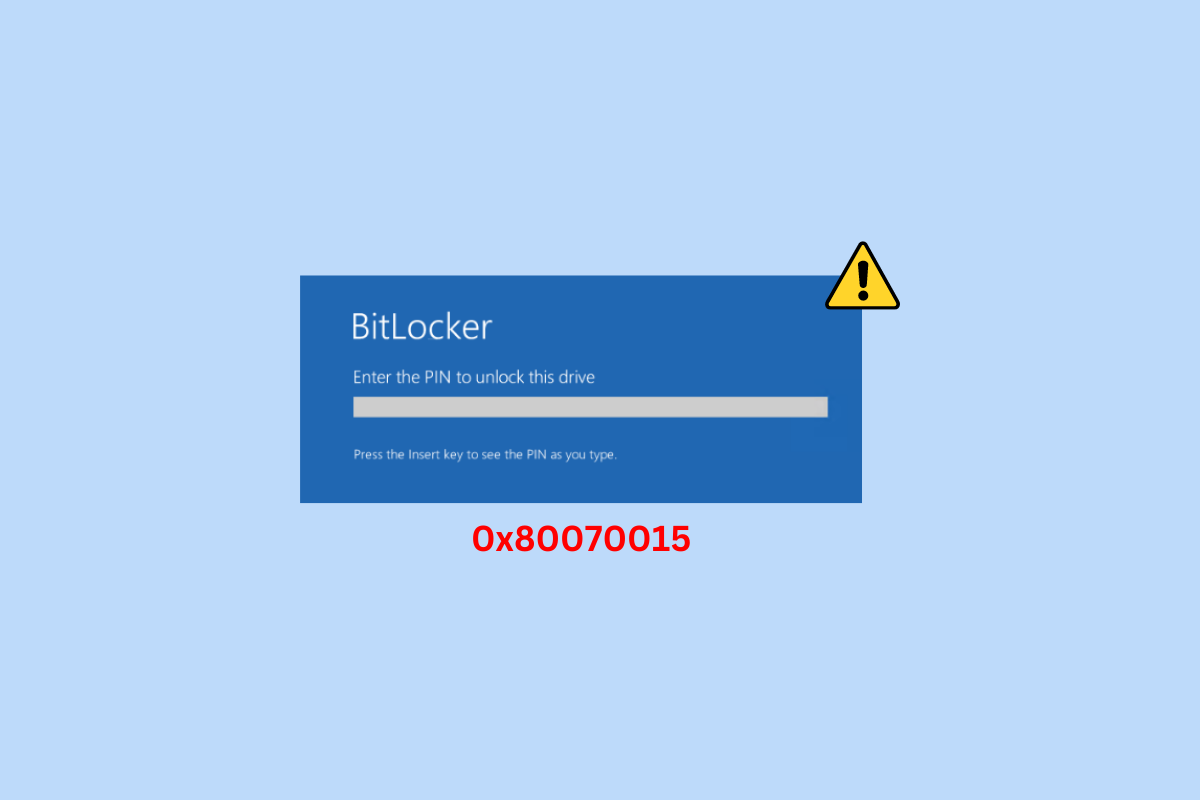
修复 0x80070015 Bitlocker 设备未就绪错误的方法
在这里,您将了解解决 0x80070015 Bitlocker the Device is Not Ready 错误的故障排除方法。
设备未就绪硬盘错误的原因
在 Windows 10 上出现此错误可能有多种原因。此处提到了一些常见原因。
- 不正确或错误的驱动器连接是导致此问题的根本原因。
- 硬盘驱动器故障也可能导致您的计算机出现此问题。
- Windows 的系统错误和问题也可能导致此问题。
- 如果驱动器状态为未启动、未分配或 RAW,它可能会在连接到计算机时向您显示此错误。
- 您的计算机或驱动器上的病毒攻击也可能导致此问题。
- 损坏的系统文件也与此问题有关。
- 过时或损坏的 Windows 更新也可能导致此问题。
- 此问题也可能由过时或损坏的 USB 控制器驱动程序引起。
- 如果 USB 驱动程序与 Windows 不兼容,可能会导致此问题。
- 不正确的驱动程序字母也可能导致此问题。
- 系统硬件的各种其他潜在问题也可能导致此问题。
如何修复 0x80070015 Bitlocker 设备未就绪错误
在本指南中,我们将讨论帮助您了解如何修复 Windows 错误 0x80070015 的方法。
方法一:基本故障排除方法
以下是一些基本的故障排除方法,您可以执行这些方法来修复 Windows 10 上的此错误。
1A:修复驱动器连接
驱动器无法正确连接到您的计算机并导致错误是很常见的。 当您尝试将外部驱动器连接到计算机时,请始终确保已将其正确连接到 USB 端口。 您还可以检查端口是否有任何物理损坏,如果发现,请进行维修以避免设备未就绪硬盘驱动器问题。 如果这没有帮助,并且您仍然不知道什么是 0x80070015 Windows 安装问题或如何修复它,请尝试下一个方法。
1B:更换硬盘
如果问题仍然存在,您应该检查您尝试连接的驱动器是否状况良好并且完全没有损坏。 如果驱动器出现故障,最好更换一个新的,以避免进一步损坏计算机并修复 0x80070015 Bitlocker the Device is not Ready 问题。
1C:执行干净启动
在某些情况下,您可以尝试通过执行系统的干净启动来解决此问题。 干净启动将尝试清除所有可能导致外部驱动器出现此问题的错误。 您可以查看在 Windows 10 中执行干净启动指南,以查找在您的计算机上执行干净启动的方法。
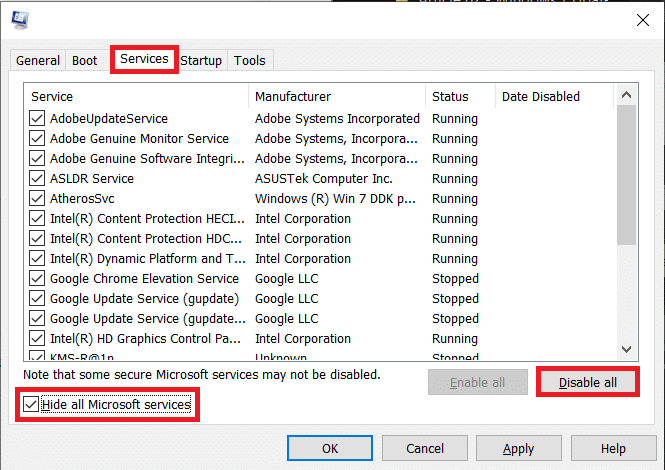
方法 2:运行硬件和设备疑难解答
您可以尝试运行内置的故障排除程序来诊断和解决硬件和驱动器问题。 查看我们的指南以运行硬件和设备故障排除程序来解决问题。
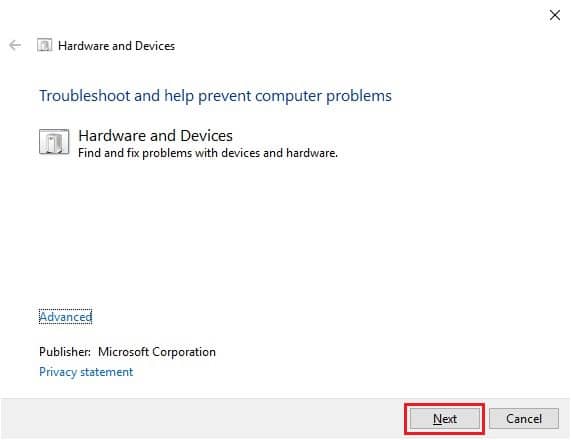
另请阅读:修复 Windows 错误 0 ERROR_SUCCESS
方法三:修改硬盘状态
诊断导致驱动器出现此错误的原因的一种更简单的方法是检查和修改磁盘管理中的驱动器状态。
选项 I:如果驱动器未初始化
如果驱动器状态显示为未初始化,则此消息表示驱动器未识别系统,因此导致错误。 您可以按照以下步骤了解如何修复 Windows 错误 0x80070015。
1. 同时按下Windows + R 键打开“运行”对话框。
2. 在“运行”对话框中,键入diskmgmt.msc并按回车键。
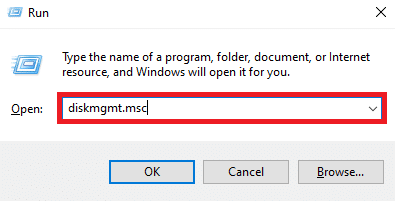
3. 找到并右键单击显示未初始化状态的驱动器。
4. 最后,点击Initialized Disk 。
如果这没有帮助,并且您仍然不知道什么是 0x80070015 Windows 安装问题或您可以采取什么措施来修复它,请尝试下一个方法。
选项 II:如果驱动器未分配
如果驱动器状态显示为未分配,您可以尝试通过在未分配空间上创建新分区来修复设备未就绪硬盘驱动器问题。
1. 按照上述方法中的步骤 1-2访问磁盘管理。
2. 找到显示未分配的驱动器。
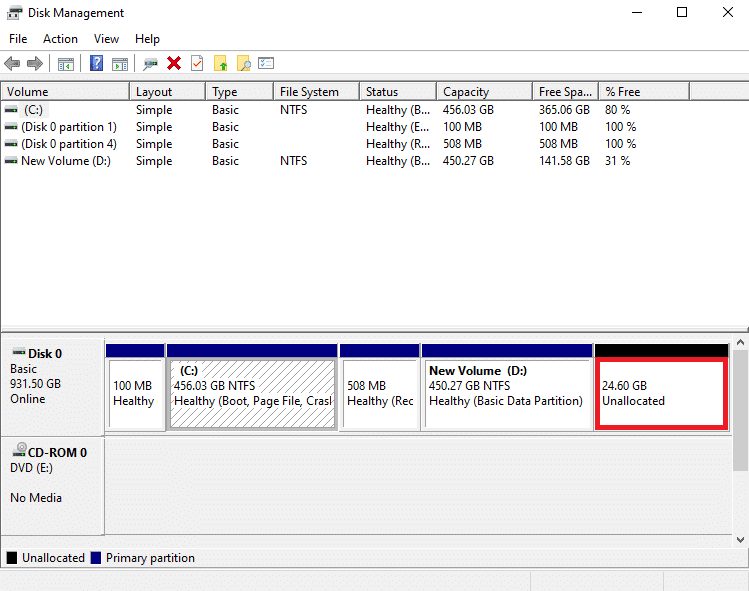
3. 现在,右键单击未分配空间并单击新建简单卷...。
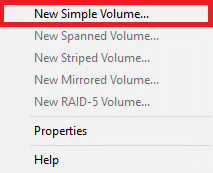
4. 在新建简单卷向导中单击下一步,然后按照屏幕上的说明完成该过程。
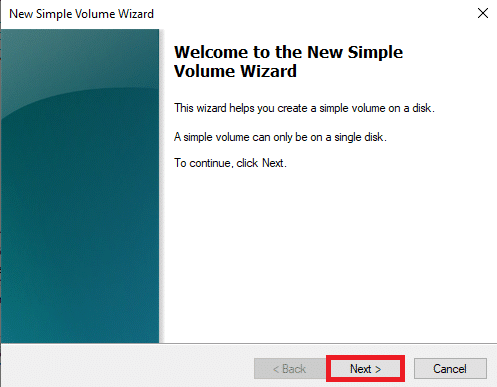
注意:您也可以尝试使用各种第三方恢复工具来恢复驱动器的分区和数据。
选项 III:如果驱动器是 RAW
如果驱动器状态显示为RAW ,您可以尝试通过格式化驱动器来解决此问题。
1. 按照方法 2A中的步骤 1-2打开磁盘管理。
2. 右键单击驱动器并单击格式化...。
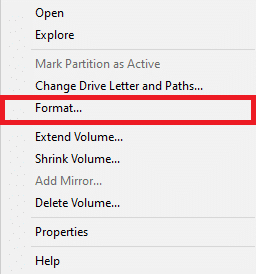
3. 选择卷级别为NTFS ,分配单元大小为32K 。
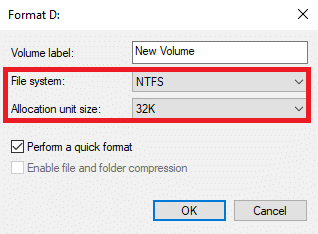
4. 最后,单击“确定”确认该步骤。
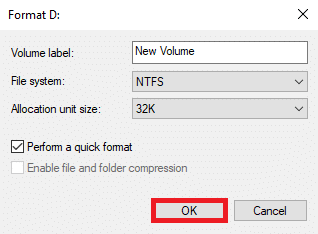
如果此方法不起作用并且您仍然不知道该怎么做,您可以尝试下一个方法来了解如何修复 Windows 错误 0x80070015。
另请阅读:修复非系统磁盘或磁盘错误消息的 9 种方法
方法 4:运行恶意软件扫描
Windows 计算机上硬盘驱动器出现此错误的常见原因可能是病毒攻击。 如果您的计算机感染了病毒,它会阻止各种进程,有时甚至会导致更严重的问题。 因此,保护您的计算机免受所有此类威胁非常重要。 您可以对计算机执行全面扫描,以从计算机中删除任何现有病毒。 查看我们的指南,了解如何在我的计算机上运行病毒扫描? 执行步骤以安全地从您的计算机中删除病毒。

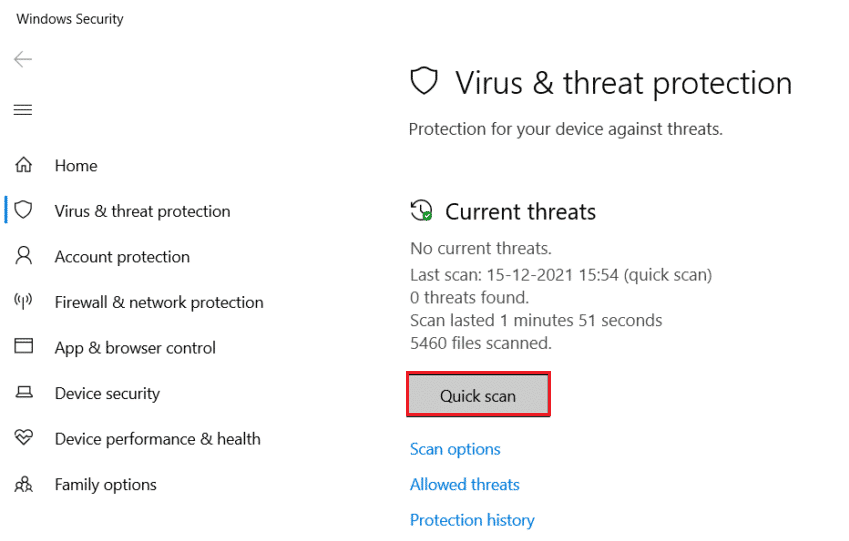
方法五:修复系统文件
由于各种系统文件问题,您的硬盘驱动器可能会发生故障。 如果您的计算机或驱动器托管了损坏的文件,您在计算机上执行任务时肯定会遇到麻烦。 解决此问题的最简单方法之一是在您的计算机上执行内置系统扫描。 SFC和CHKDSK扫描是您可以尝试修复系统文件的两个最佳选择。 您可以查看如何在 Windows 10 上修复系统文件指南,了解如何运行这些扫描来解决 0x80070015 Bitlocker 设备未就绪问题。
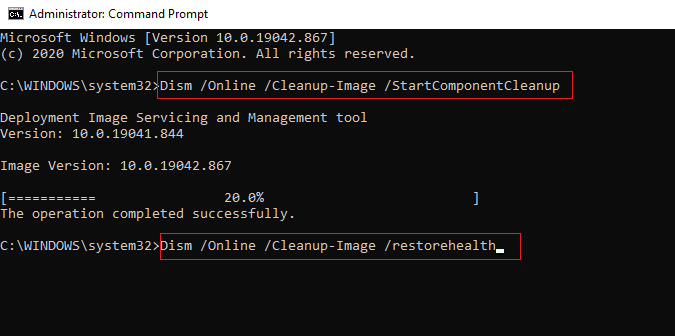
方法 6:安装最新的 Windows 更新
如果您在计算机上禁用了自动 Windows 更新,您可能会因为过时的 Windows 更新而错过新功能。 过时的更新可能会导致您的计算机出现多个问题,因为它可能包含错误。 如果是这种情况,您应该考虑安装 Windows 10 的最新更新。如果您不确定如何安装更新,请阅读我们关于如何下载和安装 Windows 10 最新更新的指南。
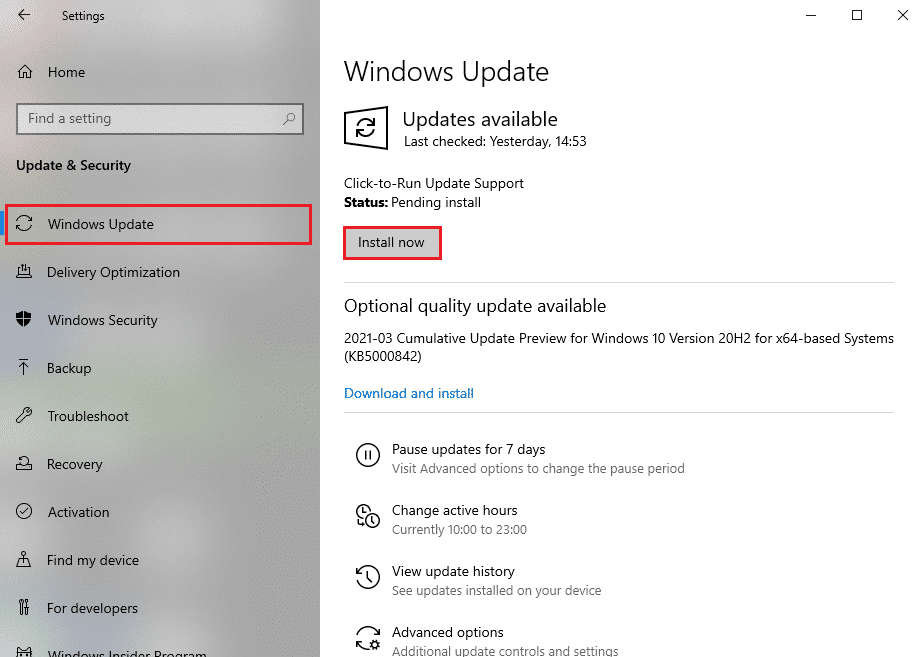
另请阅读:修复 Windows 更新错误代码 0x800b0108
方法 7:更新 USB 控制器驱动程序
USB 控制器驱动程序是 Windows 计算机的重要组成部分。 这些驱动程序可帮助您将硬盘驱动器和外部驱动器连接到您的计算机。 但是,如果这些驱动程序已过时且出现故障,则在您尝试连接驱动器时它们可能会产生多个错误。 您可以随时检查并更新计算机上的设备驱动程序来解决此问题。 查看如何在 Windows 10 上更新设备驱动程序指南,了解如何更新 USB 控制器驱动程序。
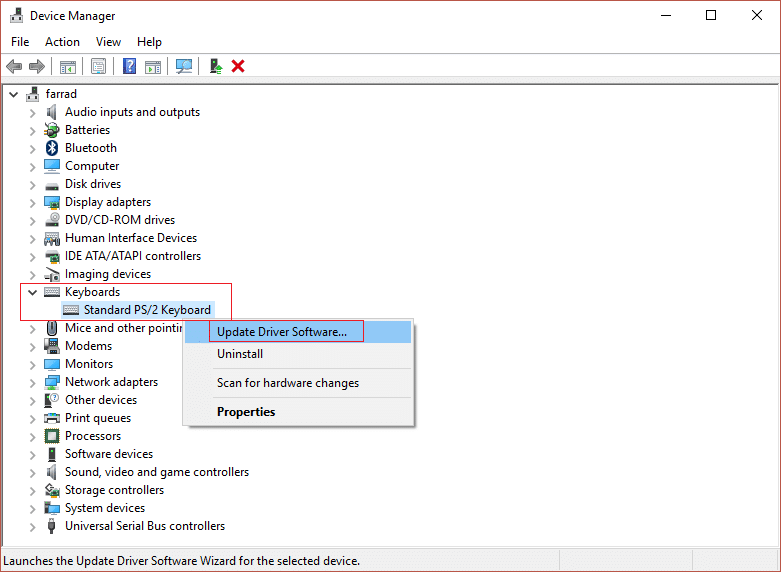
方法八:重新安装USB控制器驱动
如果更新驱动程序不能解决此问题,则驱动程序可能已损坏,您需要一个全新的驱动程序。 您可以卸载现有驱动程序并在计算机上重新安装新驱动程序。 您可以查看我们关于如何在 Windows 10 上卸载和重新安装驱动程序的指南,以了解此方法的步骤。
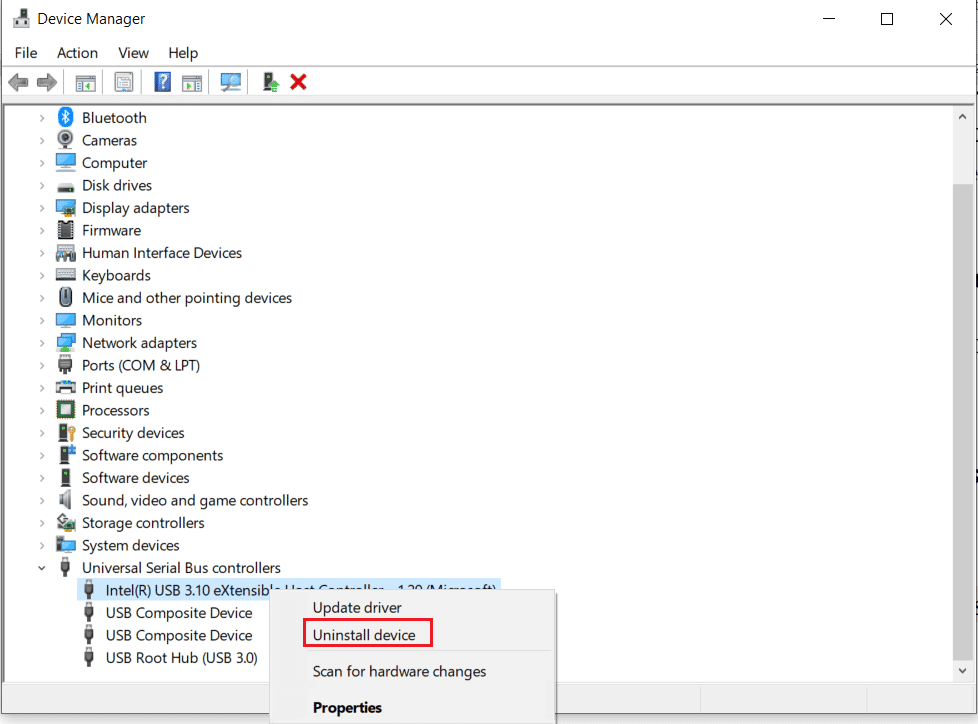
另请阅读:修复 USB 不工作错误代码 39
方法九:兼容模式安装驱动
当您从外部网站安装驱动程序到您的计算机时,您有时可能会因计算机操作系统版本不同而遇到兼容性问题。 当您尝试将硬盘驱动器连接到计算机时,这可能会进一步导致设备未就绪错误。 您可以通过在兼容模式下安装驱动程序来解决此问题。
1. 打开您的网络浏览器并从制造商的网站下载驱动程序。 (这里以Intel USB Controller Driver为例)
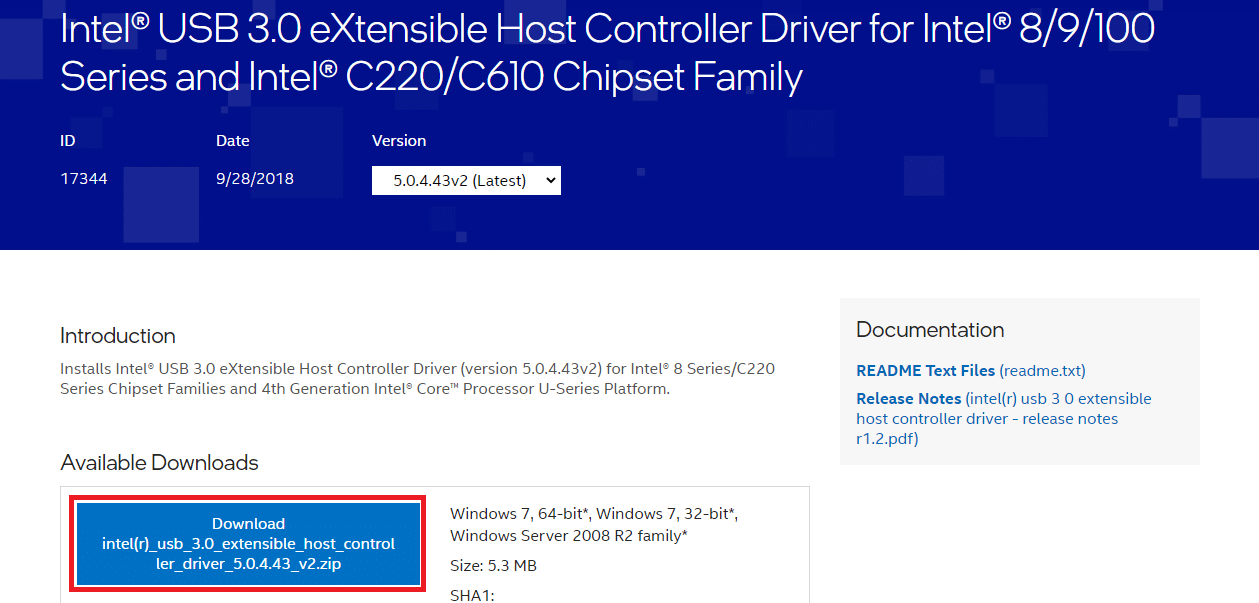
2. 右键单击下载的安装文件并单击属性。
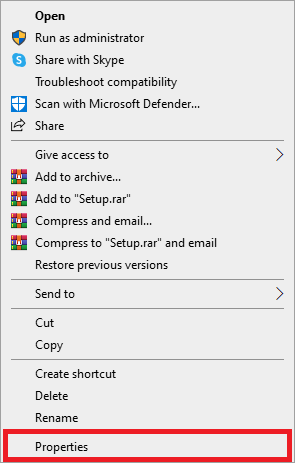
3. 在这里,导航到“兼容性”选项卡。
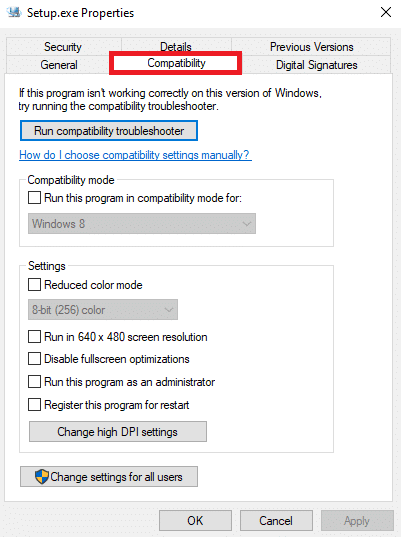
4. 选中以兼容模式运行此程序复选框。
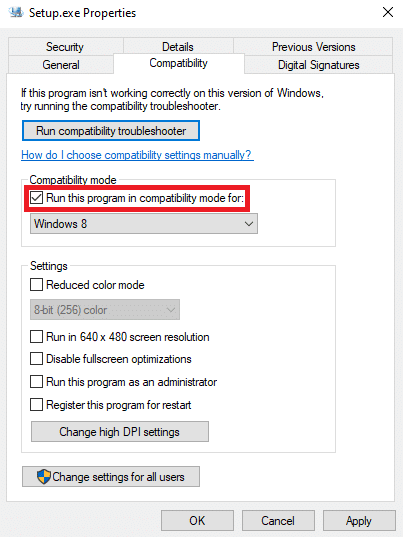
5. 从下拉选项中选择Windows 8。
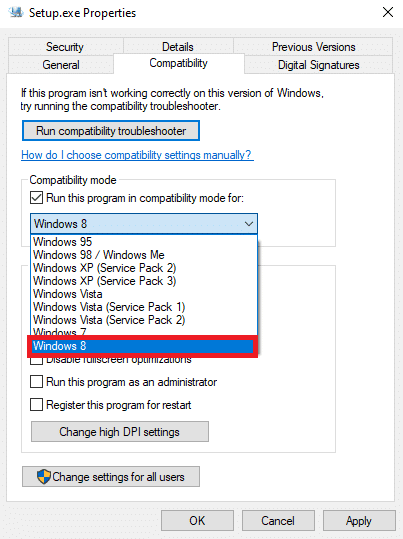
6. 最后,点击Apply然后点击OK保存更改。
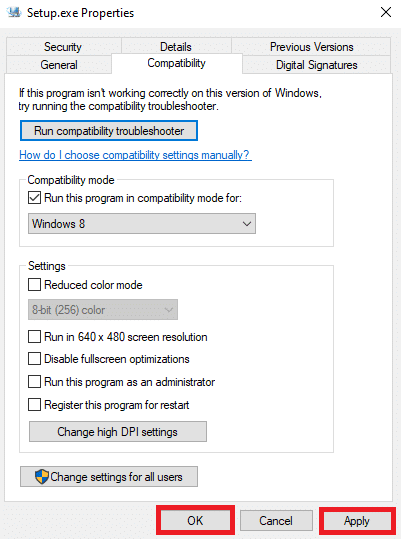
另请阅读:修复 Windows 10 中的句柄无效错误
方法 10:为外部驱动器分配驱动器号
如果前面的方法都没有帮助,问题仍然存在,您可以尝试为外部驱动器分配一个盘符来解决这个问题。
1. 将外部驱动器连接到您的计算机,然后按Windows + R打开“运行”对话框。
2. 在“运行”对话框中,键入diskmgmt.msc并按回车键。
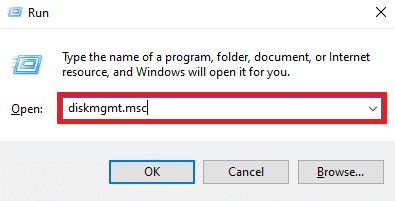
3. 现在,在“磁盘管理”窗口中,右键单击外部驱动器并选择“更改驱动器号和路径...” 。
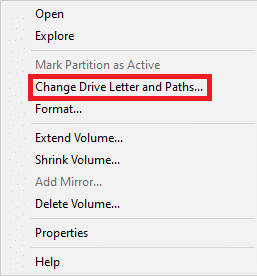
4. 现在,单击更改...。
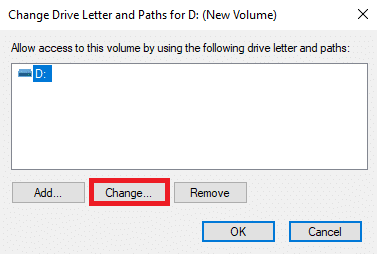
5. 在新对话框中,选择分配以下驱动器号下拉列表。
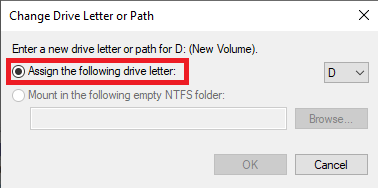
6. 选择不同的盘符并单击确定。
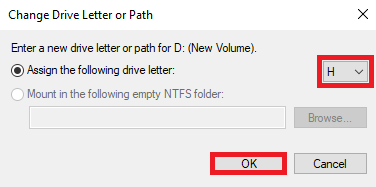
受到推崇的:
- 如何删除 GroupMe 帐户
- 修复 Windows 更新失败并出现错误 0x80242016
- 修复 Dropbox 没有足够的空间来访问文件夹
- 如何在 Windows 10 上启用和设置 BitLocker 加密
我们希望本指南对您有所帮助,并且您能够修复0x80070015 Bitlocker 设备未就绪错误。 让我们知道哪种方法对您修复 Windows 错误 0x80070015 有效。 如果您对我们有任何建议或疑问,请在评论部分告诉我们。
